Obtener un nuevo iPhone, como el iPhone 16, siempre es una experiencia emocionante, especialmente con todas las nuevas características geniales que tiene. Pero para algunos usuarios, esa emoción se desvanece rápidamente cuando se encuentran con el problema de la transferencia de iPhone un nuevo número de teléfono que no funciona. Si te has encontrado con este problema, no te preocupes, no eres el único. Muchas personas enfrentan el mismo desafío. La buena noticia es que generalmente es fácil de arreglar.
En esta guía, explicaremos por qué esto sucede y le mostraremos algunos pasos simples para transferir correctamente su número de teléfono. Ya sea que esté transfiriendo de un viejo iPhone o configurando un nuevo número, lo tenemos cubierto.
Parte 1: ¿Por qué no se transfiere mi número de teléfono a mi nuevo iPhone?
Si tiene problemas para transferir su número de teléfono a su nuevo iPhone, no está solo. Es un problema común para muchos usuarios. Antes de sumergirnos en soluciones, es útil entender por qué ocurre este problema. Aquí hay algunas razones posibles:
- Problemas de red: Una conexión a Internet pobre o inestable puede interrumpir el proceso de transferencia de datos entre sus iPhones antiguos y nuevos.
- Confusión de ID de Apple: Si usa diferentes ID de Apple en sus teléfonos antiguos y nuevos, esto puede evitar que sus contactos se sincronicen a través de iCloud. (¿Cómo guardar contactos a iCloud?)
- La sincronización de iCloud está deshabilitada: Si la sincronización de contacto no está activada en la configuración de iCloud, sus contactos, incluidos los números de teléfono, no se transferirán.
- El almacenamiento de iCloud está lleno: Si su almacenamiento iCloud es bajo o lleno, esto puede evitar que se sincronicen nuevos contactos.
- Compatibilidad de software: Si su antiguo iPhone está ejecutando una versión de software obsoleta, es posible que no se repita bien con su nuevo iPhone, causando problemas de transferencia.
- Oscurrencia de iOS: El uso de una versión anterior de iOS también puede causar problemas al transferir contactos entre iPhones.
Haga clic para explorar:
Parte 2: ¿Cómo solucionar «No se puede transferir el número de teléfono al iPhone 15/16»?
Solución 1: Verifique la conexión de red
Primero, asegúrese de que su iPhone 16 esté conectado a una red o red celular confiable. Una conexión débil o inestable puede interrumpir el proceso de transferencia de su número de teléfono, especialmente si está utilizando iCloud o configurando un ESIM. Verifique que tanto sus teléfonos antiguos como los nuevos tengan una señal buena y fuerte para evitar interrupciones durante el proceso de transferencia.
Solución 2: Habilitar la sincronización de contactos de iCloud
iCloud es clave para sincronizar datos entre dispositivos, pero solo si la opción de sincronización está activada. Si la opción de contactos está apagada, sus contactos no se transferirán a su nuevo iPhone, lo que hace que pierda sus números. Para solucionar esto, debe verificar si Contacts Sync está habilitado en ambos teléfonos.
- Abra la aplicación «Configuración» en su iPhone.
- Toque su nombre en la parte superior.
- Seleccione «iCloud».
- Asegúrese de que se enciendan los «contactos». Si es así, intente apagarlo y luego vuelva a encender. Esto debería ayudar a sincronizar sus contactos correctamente.
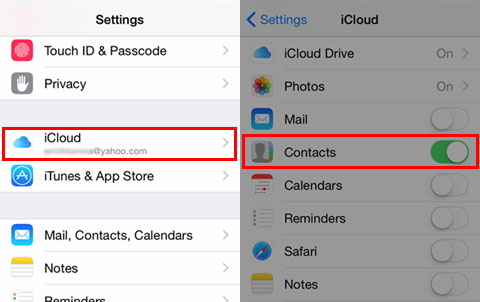
Solución 3: Verifique su ID de Apple
Si sus iPhones antiguos y nuevos se registran con diferentes ID de Apple, sus contactos no se sincronizarán correctamente. Para verificar su ID de Apple:
- Abra la aplicación «Configuración».
- Toque su nombre en la parte superior.
- Verá la ID de Apple en la lista, seguro que coincide con el que usó en su antiguo iPhone.
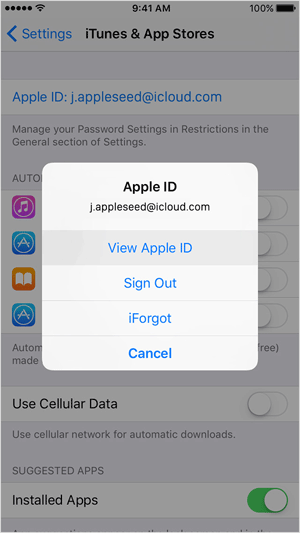
Si no es así, simplemente inicie sesión e inicie sesión con la ID de Apple correcta para que todo se sincronice. (¿Qué sucede si firmo de mi ID de Apple?)
Solución 4: Verifique el almacenamiento de iCloud
iCloud es esencial para transferir datos, como contactos y números de teléfono. Si su almacenamiento iCloud está lleno, la transferencia puede fallar. Aquí le mostramos cómo consultar su almacenamiento disponible:
- Abra «Configuración».
- Toque su nombre en la parte superior.
- Vaya a «iCloud»> «Administrar el almacenamiento».

¿Qué hacer si su almacenamiento iCloud está lleno?
Si encuentra que su iCloud está lleno, tiene algunas opciones:
- Puede eliminar las copias de seguridad o archivos antiguos que no necesita liberar espacio.
- Alternativamente, haga una copia de seguridad de su iPhone 16 usando una herramienta como Mobilekin Assistant para iOS. Esta aplicación le permite hacer una copia de seguridad de sus datos sin usar iCloud, lo que le ayuda a liberar espacio de almacenamiento cuando su almacenamiento está lleno.
Solución 5: Actualizar el sistema iOS
Si bien no tenemos evidencia sólida que vincule los problemas de transferencia del número de teléfono en iPhone a errores en versiones de iOS anteriores, la actualización de las últimas iOS puede ayudar a garantizar que su dispositivo tenga las últimas funciones y correcciones. Vale la pena intentar actualizar su iPhone para solucionar cualquier problema con los contactos que no se transfieran.
Aquí le mostramos cómo actualizar su iPhone:
- Abra la aplicación «Configuración», luego toque «General» y seleccione «Actualización de software».
- Si hay una actualización disponible, toque «Actualizar ahora».
- Espere a que se complete la actualización, luego siga cualquier instrucción en pantalla.
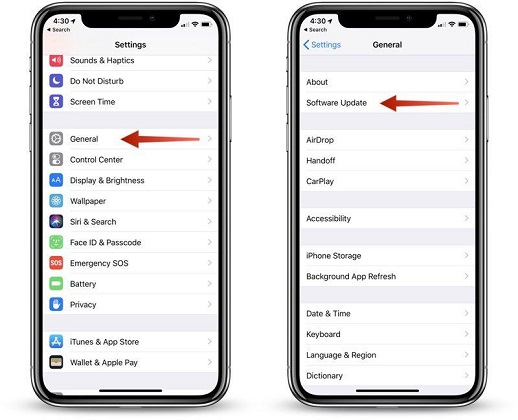
Parte 3: Mejor consejo para la transferencia de iPhone El número de teléfono nuevo no funciona
Si ha probado todas las correcciones generales anteriores y aún no puede transferir su número de teléfono a un nuevo iPhone, Mobilekin Transfer for Mobile (Windows y Mac) es una excelente opción. Esta herramienta puede transferir fácilmente los datos de su iPhone sin las restricciones de iCloud.
Con la transferencia para dispositivos móviles, no solo puede mover rápidamente su número de teléfono, sino también mover mensajes de texto, música, videos, etc. entre los teléfonos iPhone y iPhone, iPhone y Android. Es simple de usar, rápido y confiable. Es una buena opción cuando los métodos generales no funcionan.
¿Qué puede hacer Mobilekin Transfer para dispositivos móviles por usted?
- Transfiera un nuevo número de teléfono de iPhone a iPhone, Android a iPhone y iPhone a Android sin dificultad.
- Mueva sin problemas varios tipos de datos, incluidos contactos, SMS, historial de llamadas, música, videos, fotos, aplicaciones, notas y más.
- Prueba gratuita, interfaz de navegación y resultado sin preocupaciones.
- Trabaje bien con casi todos los teléfonos/tabletas móviles, incluido el iPhone 16/15/14/13/12/11/x/8/7/6, etc.
- No revelará su privacidad.
![]()
![]()
¿Cómo transferir mis contactos de Android al iPhone 15 con la transferencia de Mobilekin para dispositivos móviles?
Paso 1. Enlace los dos iPhones a su computadora
Descargue e instale la transferencia de Mobilekin para dispositivos móviles en su computadora. Luego, conecte sus iPhones antiguos y nuevos a su computadora con un cable USB.
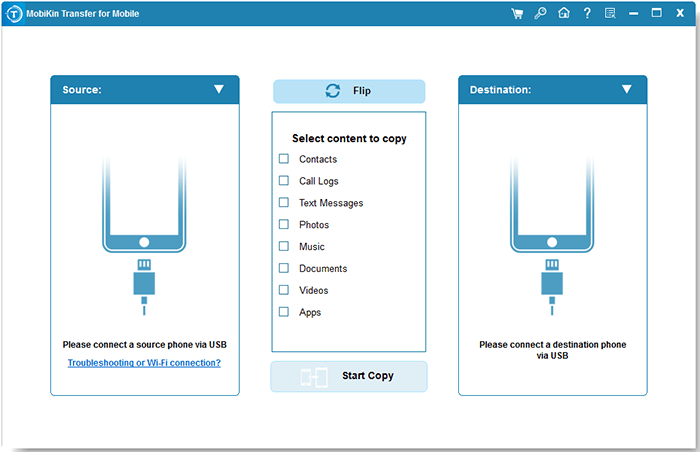
Paso 2. Asegúrese de que ambos dispositivos estén en su lugar
Abra el software y haga clic en el botón «Flip», asegurándose de que su antiguo iPhone esté a la izquierda (dispositivo fuente) y que su nuevo iPhone esté a la derecha (dispositivo de destino).
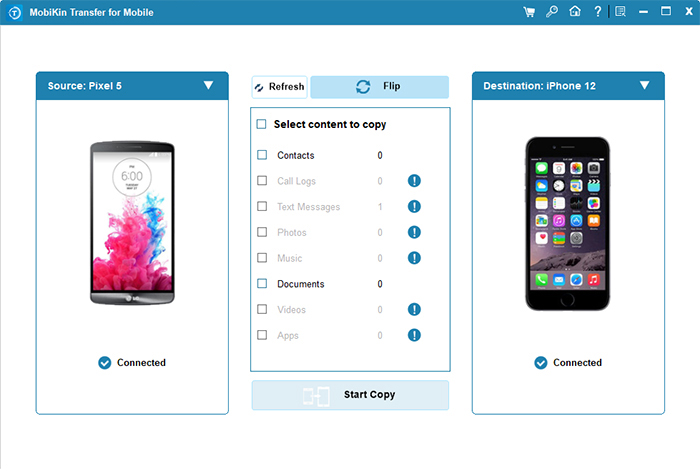
Paso 3. Transfiera los contactos desde iPhone a iPhone
Si solo desea transferir números de teléfono, seleccione «Contactos». Luego, haga clic en «Iniciar copia». La transferencia comenzará y los datos seleccionados se moverán a su nuevo iPhone. ¡Solo espere a que se complete el proceso!
Recommended Read: Las 6 Mejores Maneras de Transferir Mensajes de WhatsApp a un Nuevo Teléfono (iOS/Android)
Preguntas frecuentes de transferir el número de teléfono al nuevo iPhone 16
Q1. ¿Cómo transferir su número de iPhone a un teléfono nuevo usando iTunes?
Si es un usuario de Windows, iTunes es una buena opción para transferir números de teléfono. Aquí está como:
- Abra iTunes en su computadora y conecte su antiguo iPhone con un cable USB.
- Haga clic en el icono del iPhone en iTunes, vaya a «Info», marque el cuadro «Contactos de sincronización» y haga clic en «Sincronizar» para mover sus contactos a su computadora.
- Después de sincronizar, desconecte su antiguo iPhone y conecte su nuevo iPhone. Regrese a la información en iTunes, consulte «Contactos de sincronización» nuevamente y haga clic en «Sincronizar» para transferir sus contactos a su nuevo iPhone.
Q2. ¿Cómo transferir su número de teléfono usando AirDrop?
Si iTunes no funciona, Airdrop es una forma conveniente de transferir contactos. Aquí está como:
- Abra el centro de control en ambos iPhones y active AirDrop. Establezca la visibilidad de AirDrop de su nuevo iPhone en «todos».
- En su antiguo iPhone, abra la aplicación Contactos, seleccione el contacto que desea transferir, toque «Compartir contacto> Airdrop» y seleccione su nuevo dispositivo. El nuevo iPhone recibirá el contacto.
- Después de enviar un contacto, repita estos pasos para el resto de sus contactos.
P3: ¿Puedo transferir mi número de teléfono al iPhone 16 usando ESIM?
Sí, puede transferir su número de teléfono al iPhone 16 usando ESIM. Deberá comunicarse con su operador para activarlo. Algunos operadores proporcionan un código QR que puede escanear con su nuevo iPhone para activar el ESIM.
Conclusión
En conclusión, si tiene problemas para transferir números de teléfono de dispositivos antiguos al iPhone, hay varias soluciones que puede probar. Primero consulte su cuenta y almacenamiento de iCloud, asegúrese de que iCloud Sync esté habilitado y asegúrese de tener una conexión a Internet estable.
Además, también hemos compartido algunas formas más fáciles de ayudarlo a transferir los números de teléfono sin problemas. Si encuentra que Mobilekin Transfer for Mobile es una mejor opción para usted que iCloud o iTunes, no dude en probar sus otras características, como transferir datos de iPhone a Android.
![]()
![]()
